Collapse Container e Item
"Collapse container" e "Collapse item" sono moduli che ci permettono di integrare i "collapse": elementi che si aprono e si chiudono, formati da titolo e testo descrittivo.
Il contenuto di questa pagina
"Collapse": informazioni generali

Il "collapse" è utile in caso di testi lunghi, che possono risultare difficili da leggere e navigare.
In sintesi, il "Collapse container" è il contenitore che raggruppa i singoli "Collapse item".
Nel CMS
Creazione di un Collapse Container
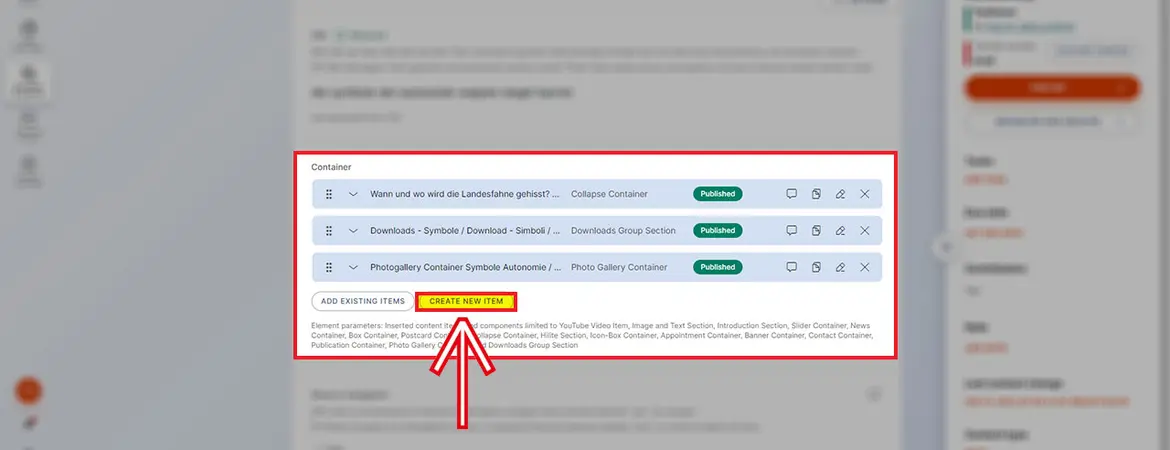
Puoi creare direttamente un modulo di tipo “Collapse container” dalla sezione “Container” di una pagina cliccando sul bottone “Create new item”.
Questo contenitore serve per raggruppare poi i singoli “collapse item”, le sezioni apribili/chiudibili con titolo e testo.

Quindi, devi selezionare il tipo di "content type" desiderato, in questo caso “Collapse Container”.
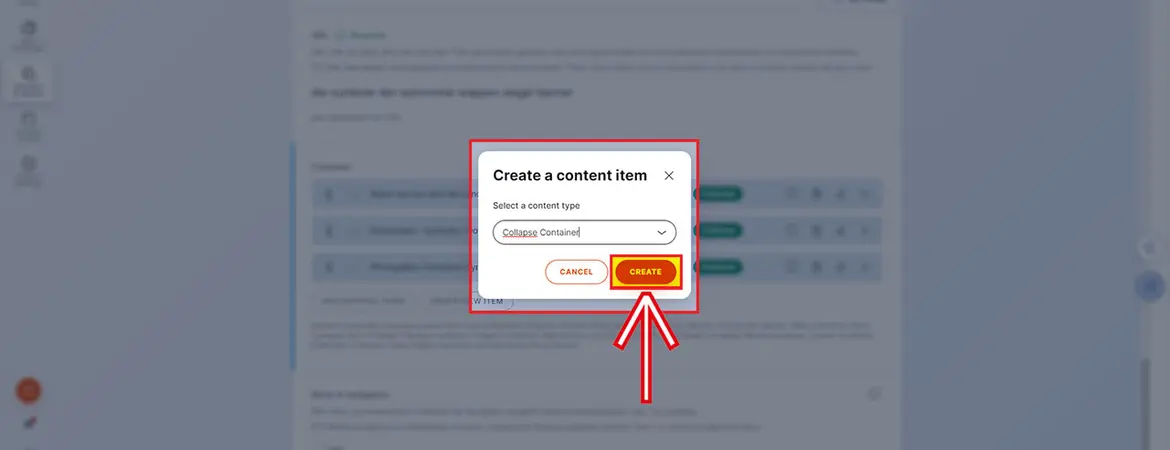
Poi, conferma la selezione con il bottone “create”.
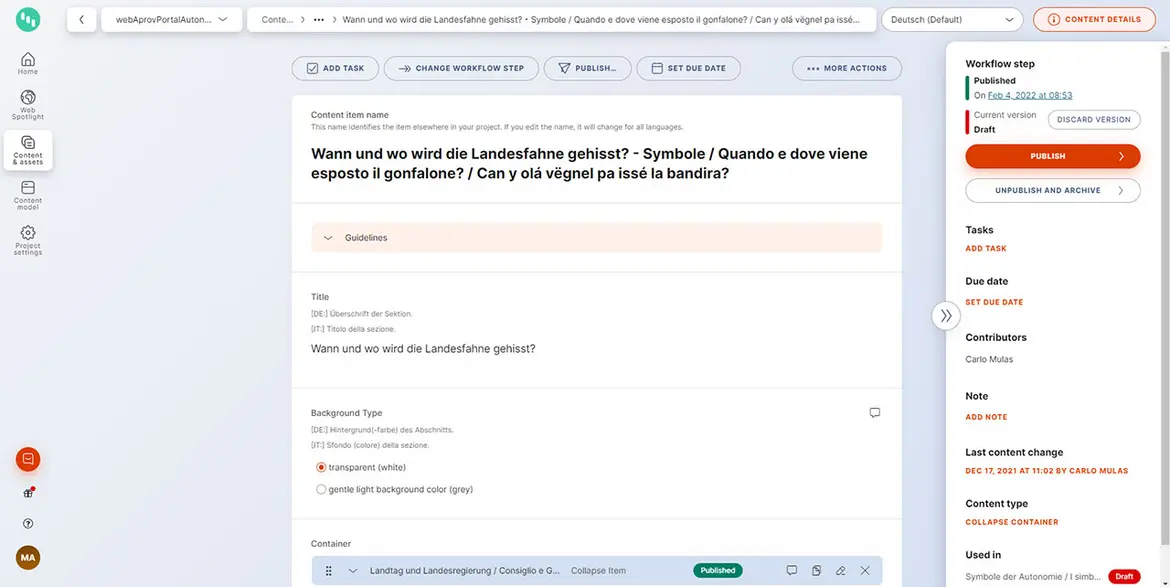
A questo punto, troverai il nuovo modulo che va compilato in tutte le sue parti necessarie.
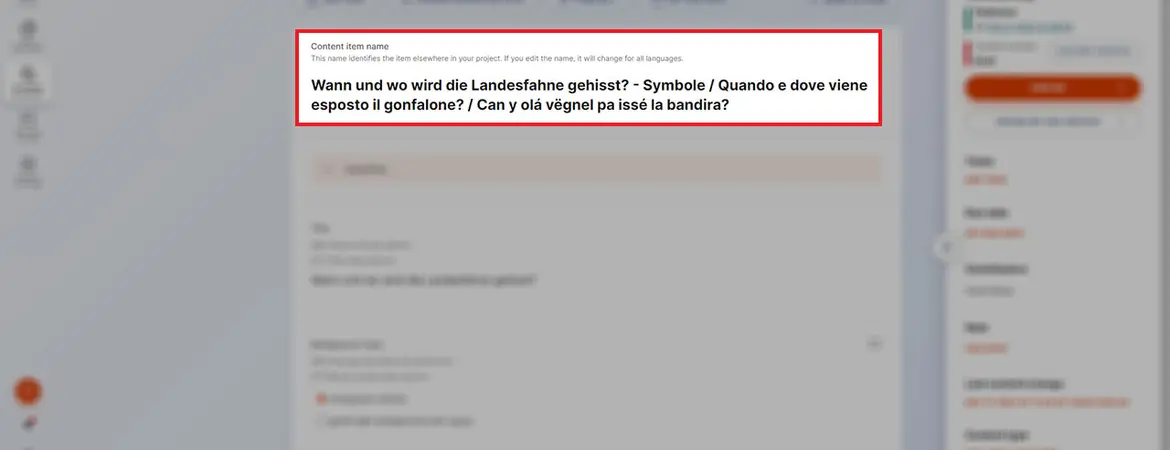
Campo "Content item name"
Il "Content item name" è il nome assegnato all’item solo all’interno di Kontent.ai quindi non si tratta del titolo del modulo che si vede poi online. Tuttavia, può esserci corrispondenza. In pratic.a, serve per identificare l’elemento ("item") nel CMS e viene utilizzato per la ricerca effettuata sotto il campo presente nella sezione "Content & assets".
Come standard va assegnato un nome per tutte le varianti linguistiche del progetto, ad es. Name Modul / Nome Modulo.
Ricordati di separare le versioni linguistiche con uno slash.
Questo campo è editabile solamente in una lingua del progetto.
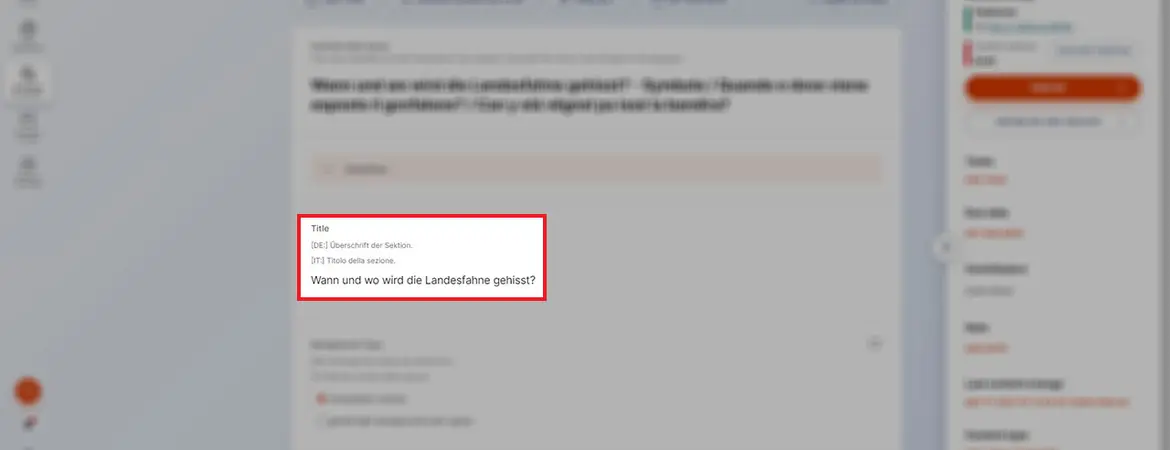
Campo "Title"
Se lo desideri, puoi assegnare un titolo al modulo, altrimenti lascia vuoto questo campo.

Selezione "Background type"
Puoi scegliere il tipo di sfondo da assegnare alla sezione del modulo (trasparente o grigio).
Online: modulo con sfondo trasparente:
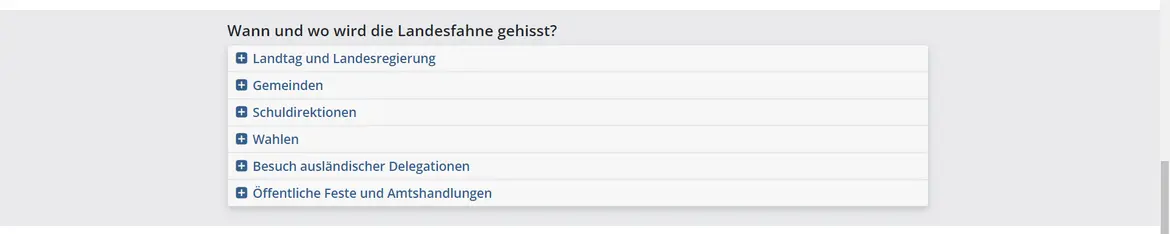
Online: modulo con sfondo grigio:
Creazione di un Collapse Item
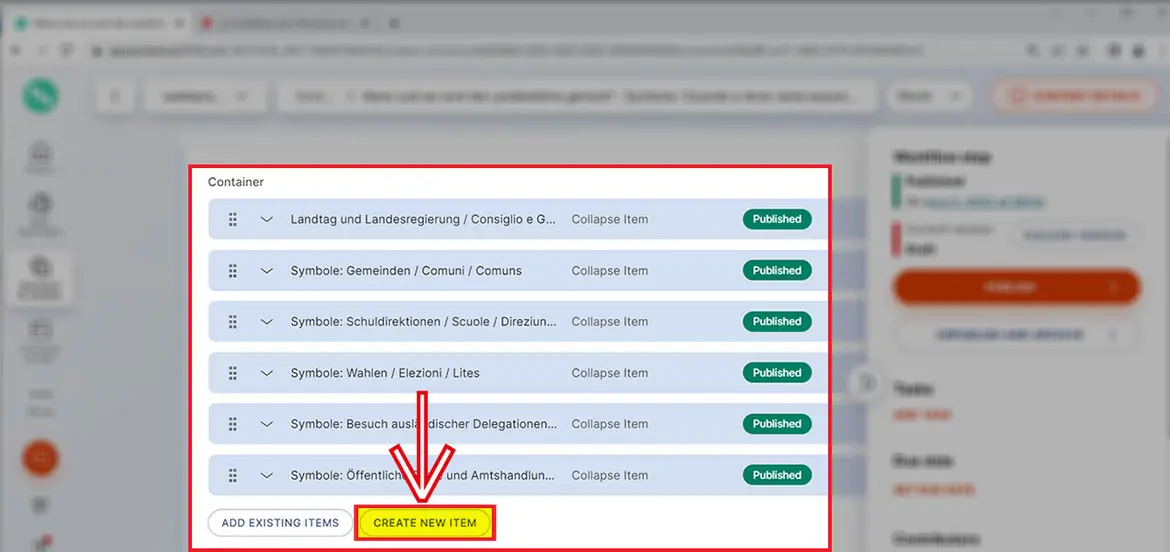
In questa sezione si possono caricare dei “collapse item” già presenti nel progetto tramite “Add existing item” o creare item nuovi tramite il bottone “Create new item”.
Questi item corrispondono alle sezioni apribili/chiudibili. Ogni singola sezione va creata sempre seguendo questi passi.
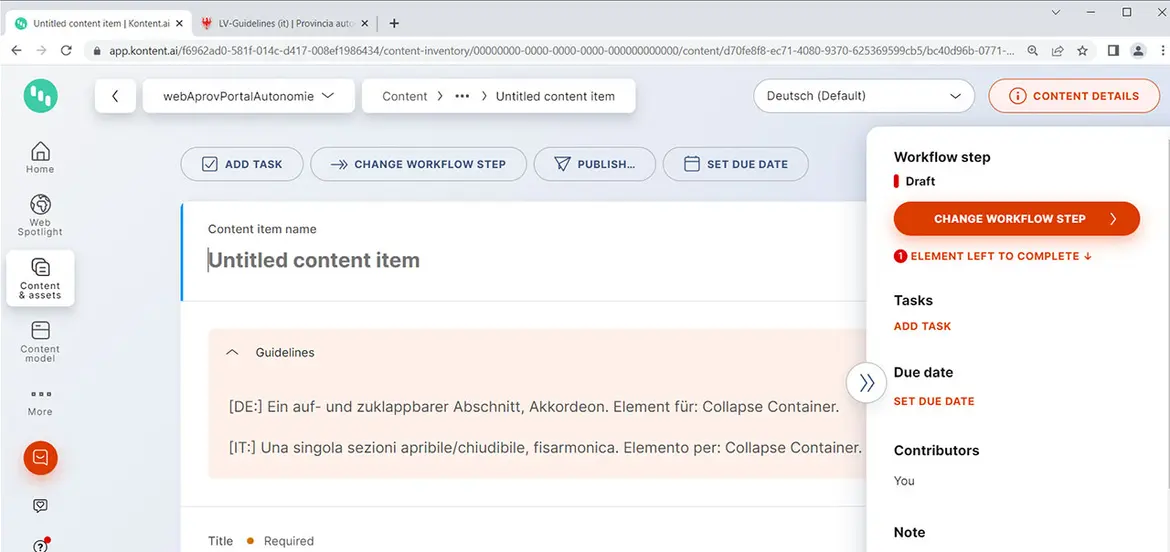
Sezione "Collapse item"
Nota: non è previsto l’inserimento di immagini all’interno di questo elemento, ma solo testo.
Cliccando sul bottone “Create new item” si apre direttamente la sezione del “collapse item”, dove bisogna procedere con la compilazione dei campi necessari.
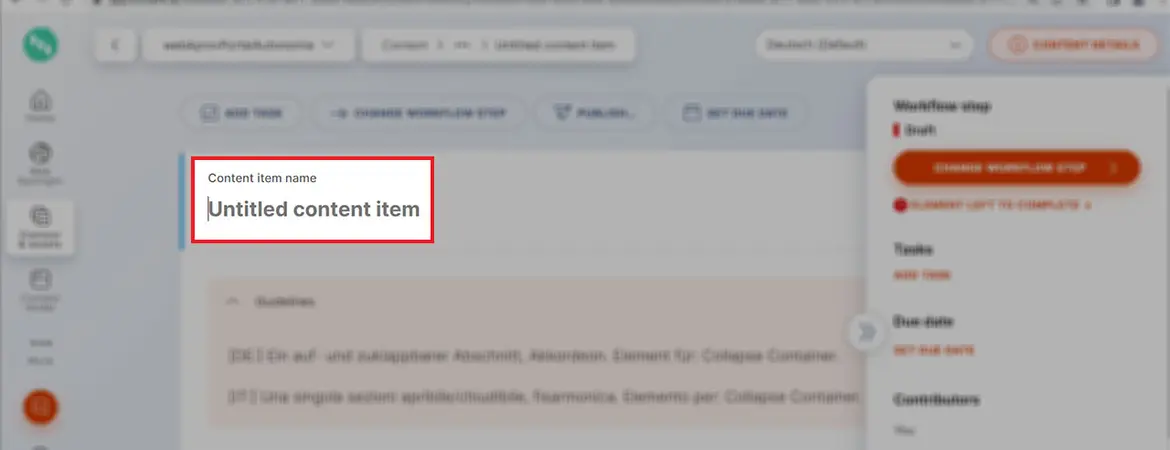
Sezione "Content item name"
Va assegnato un nome per la sezione di “Content item name” seguendo le regole standard menzionate in precedenza.
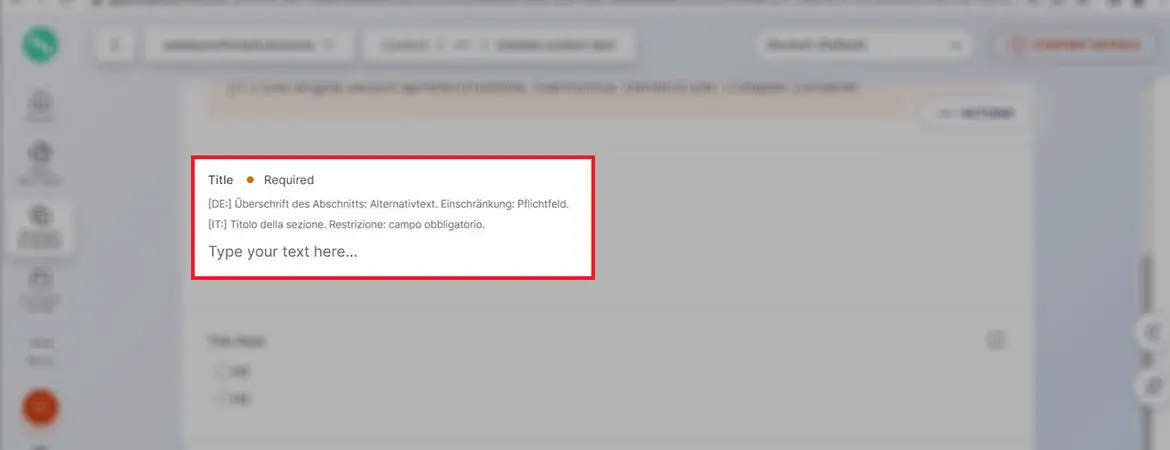
Campo "Title"
In questo caso il campo del titolo è obbligatorio.

Campo "Title style"
In questa sezione si deve assegnare il livello del titolo, “H2” o “H3”. “H2” è il sottotitolo a livello 2, “H3” quello a livello 3. La scelta deve rispettare il tipo di titolo che precede il titolo dell’elemento “collapse item”. Il titolo principale di una pagina corrisponde sempre ad un “H1”. Se non ci sono altri sottotitolo allora il livello da assegnare per il sottotitolo è di tipo “H2”, in caso contrario “H3”. A seconda del tipo cambia l’importanza del titolo e il suo aspetto grafico. Va sempre seguito un ordine logico e sequenziale, non vanno assegnati a caso quindi.
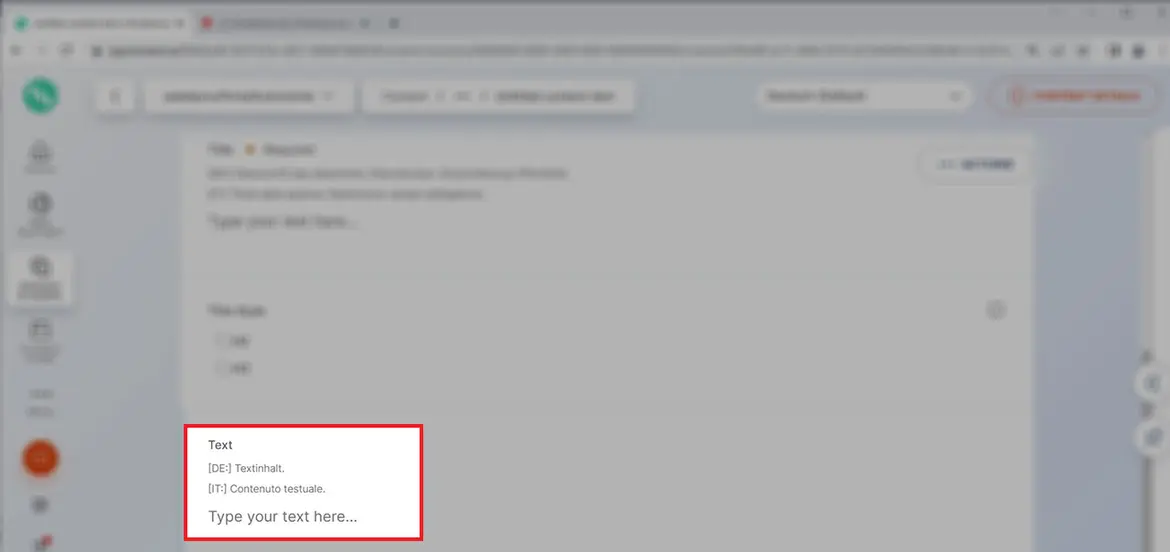
Campo "Text"
In questo campo vanno inseriti i testi ricordando che non è previsto l’inserimento di immagini.
Nota: sotto la sezione “Pagine standard” si trovano una serie di suggerimenti su come scrivere correttamente i testi per il web.
Ultimo aggiornamento: 05/09/2025

